Ako odhlásiť ostatných používateľov v systéme Windows 11
Microsoft Windows 11 Hrdina / / November 01, 2023

Publikovaný

Používateľské účty umožňujú každej osobe mať jedinečný zážitok, ale keď sa zabudne odhlásiť, možno budete musieť odhlásiť ostatných používateľov v systéme Windows 11.
Ak máte viacero používateľov na tom istom počítači, môžete sa stretnúť so situáciou, keď budete musieť odhlásiť ostatných používateľov v systéme Windows 11. Môže to byť dôležité, aby váš počítač fungoval čo najrýchlejšie, pretože prihlásenie iných používateľov môže spomaliť odozvu vášho počítača.
Iný používateľ sa môže napríklad zabudnúť odhlásiť zo svojej relácie. Takže relácia bude pokračovať a bude zaberať nepotrebné systémové prostriedky, čo môže spomaliť vašu prácu.
Keď ty pridať používateľské účty na jednom počítači umožňuje každej osobe mať vlastné nastavenia, súbory, údaje a aplikácie. Ak sa však zabudnú odhlásiť, môže to ovplyvniť výkon a spotrebu energie.
Dobrou správou je, že môžete odhlásiť ostatných používateľov bez odhlásenia z účtu správcu pomocou Správca úloh alebo spustením niekoľkých príkazov. V tomto návode vám ukážeme, ako na to.
Odhláste ostatných používateľov zo Správcu úloh
Jeden jednoduchý spôsob, ako sa odhlásiť od druhého používateľov v systéme Windows 11 je zo Správcu úloh.
- Kliknite pravým tlačidlom myši na prázdnu oblasť na paneli úloh a vyberte Správca úloh z menu. Prípadne môžete použiť Ctrl+Shift+Esc klávesovú skratku na priame otvorenie pomôcky.
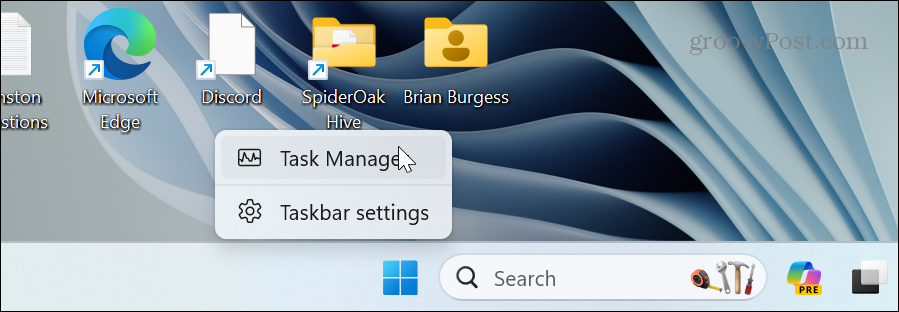
- Kliknite na Tlačidlo navigačnej ponuky v ľavom hornom rohu a vyberte si Používatelia z menu.
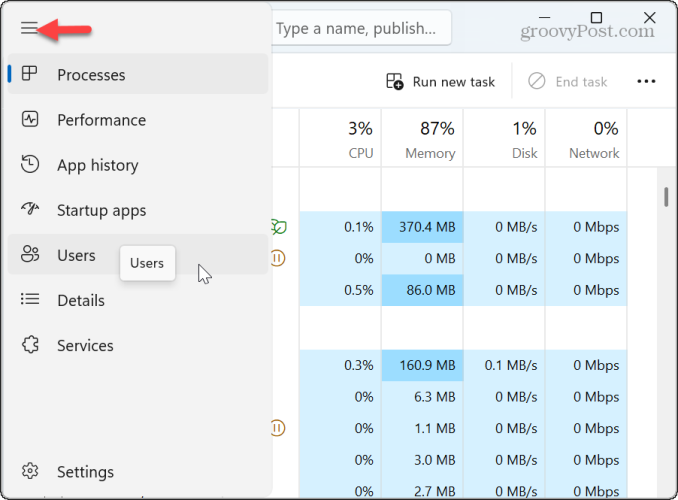
- Kliknite pravým tlačidlom myši na používateľský účet, z ktorého sa chcete odhlásiť, a kliknite Odhlásiť sa z ponuky, ktorá sa zobrazí.
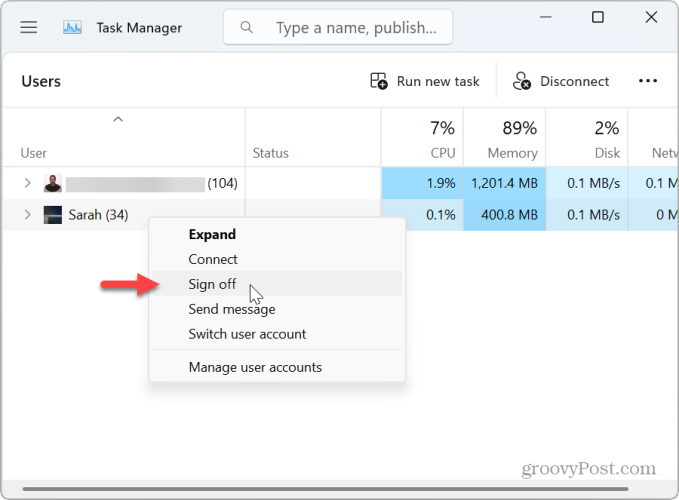
- Kliknite na Odhlásiť používateľa keď sa zobrazí overovacia správa.
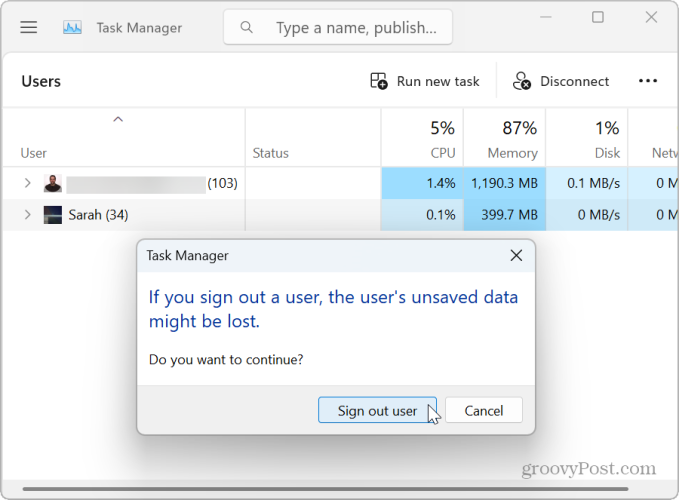
Po dokončení krokov bude používateľ odhlásený. Upozorňujeme, že zatvorenie otvorených aplikácií a procesov počas procesu odhlásenia môže trvať niekoľko sekúnd. Ak sú ostatní používatelia stále prihlásení, zopakujte vyššie uvedené kroky a odhláste ich.
Odhláste ostatných používateľov v systéme Windows 11 pomocou príkazového riadka
Aj keď je odhlásenie ostatných používateľov zo Správcu úloh jednoduché, môžete radšej vykonávať výpočty z príkazového riadka. Ak áno, táto časť sa bude zaoberať odhlásením ostatných používateľov z príkazového riadka.
- Stlačte tlačidlo Windows kľúč otvoriť Ponuka Štart.
- Typ CMD, kliknite pravým tlačidlom myši Príkazový riadoka vyberte položku Spustiť ako správca možnosť zo zobrazenej ponuky.
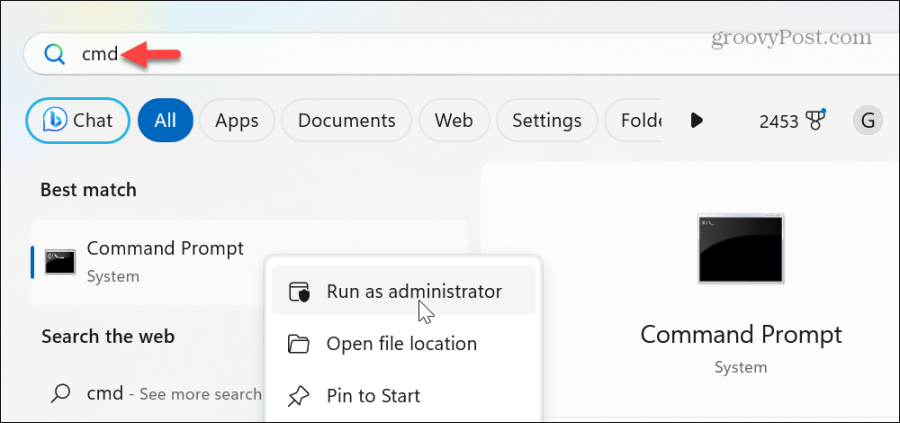
- Spustite nasledujúci príkaz a požiadajte o aktuálne prihlásených používateľov a ID používateľa:
query session
- Zadajte nasledujúci príkaz na odhlásenie iného používateľa, kde nahradíte „ID-Number“ účtom, z ktorého sa chcete odhlásiť:
logoff ID-Number
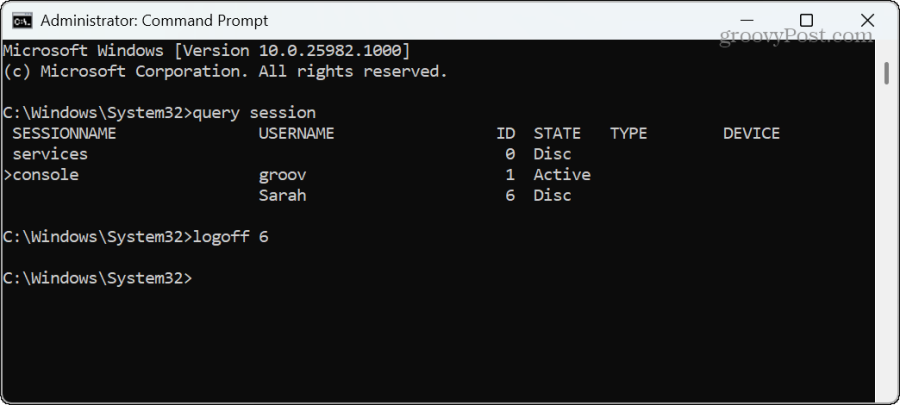
Takže v našom príklade odhlasujeme Sarahin účet zadaním odhlásenie 6 a lisovanie Zadajte. To je všetko. Upozorňujeme, že systém Windows po dokončení príkazu nezobrazí žiadne upozornenie.
Odhláste ostatných používateľov pomocou prostredia PowerShell
Pokračovaním v trase príkazového riadka vám ukážeme príkazy, ktoré sa majú spustiť na odhlásenie používateľov z PowerShell.
- Stlačte tlačidlo Windows kľúč otvoriť Ponuka Štart.
- Typ PowerShell, kliknite pravým tlačidlom myši na najvyšší výsledok a vyberte položku Spustiť ako správca možnosť z kontextového menu.
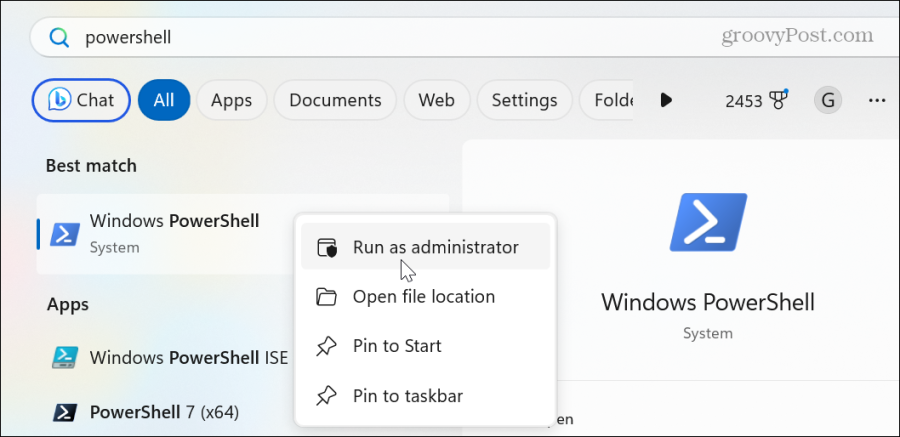
- Spustite nasledujúci príkaz na overenie aktuálnych prihlásených používateľov a ID používateľa:
query session
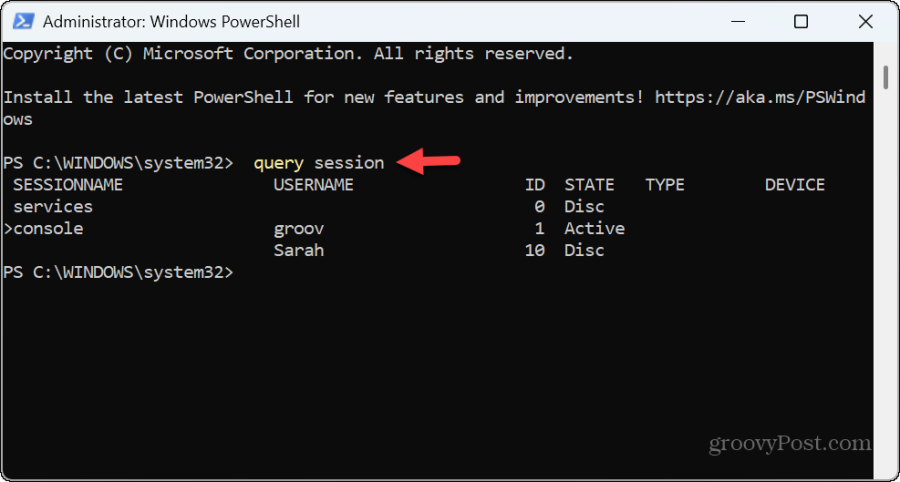
- Spustite nasledujúci príkaz, aby ste získali názov svojho počítača:
hostname
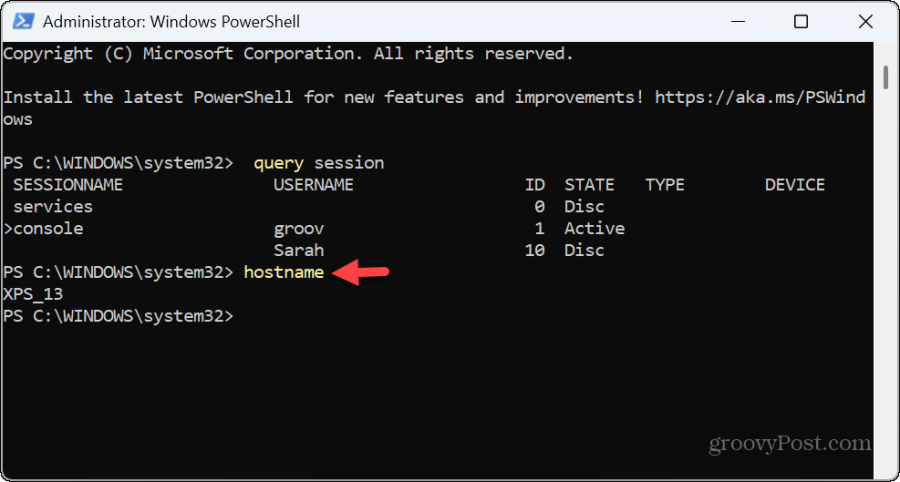
- Teraz, keď ste si vyžiadali potrebné údaje, môžete spustiť nasledujúci príkaz, kde nahradíte „Názov_počítača“ s názvom hostiteľa a “User_Name” s používateľom, ktorého sa chcete odhlásiť:
$sessionID = ((quser /server:'Computer_Name' | Where-Object { $_ -match 'User_Name' }) -split ' +')[2] - Takže v našom príklade zadáme nasledovné, aby sme odhlásili používateľský účet z nášho počítača:
$sessionID = ((quser /server:'XPS_13' | Where-Object { $_ -match 'Sarah' }) -split ' +')[2]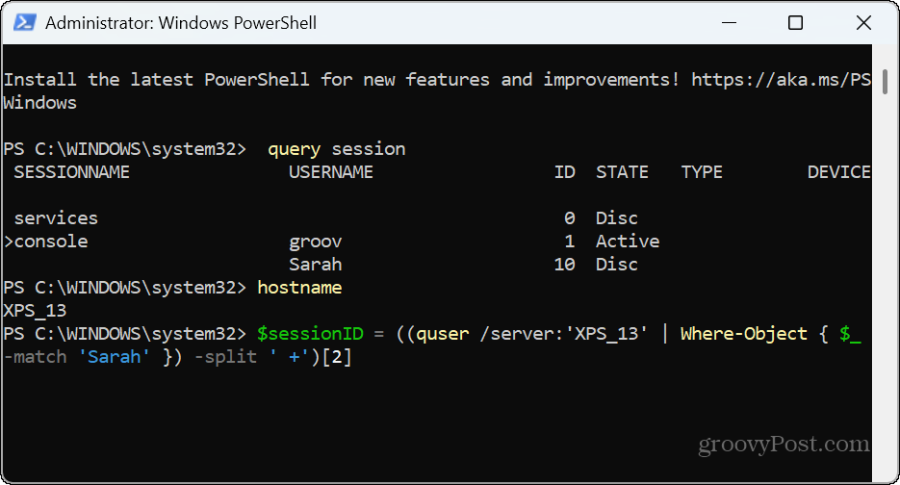
Odhlásenie z používateľských účtov v systéme Windows 11
Ak máte zdieľaný počítač, ľudia sa niekedy po ukončení relácie zabudnú odhlásiť. To môže spôsobiť nežiaduce využitie systémových prostriedkov, čo vedie k pomalému zážitku.
Našťastie môžete ostatných používateľov odhlásiť niekoľkými kliknutiami v Správcovi úloh alebo spustením niekoľkých príkazov z prostredia príkazového riadka.
Bol tento článok nápomocný?
Super, zdieľaj:
zdieľamTweetujteRedditLinkedInEmailVďaka!
Ďakujeme, že ste sa na nás obrátili.
Ďakujeme, že ste sa na nás obrátili.



